갤럭시 뒤로가기 내비게이션 바 아이폰 버튼처럼 바꾸는 방법

안녕하세요, 이번 시간에는 아이폰에서 갤럭시 스마트폰으로 기종을 변경하시는 분들을 위해 간단하게 활용하실 수 있는 기능 하나를 소개해 드리려고 하는데요, 오늘 여러분과 함께 알아볼 기능은 갤럭시 뒤로가기 버튼 변경 방법입니다.
그동안 아이폰을 사용하신 분들께서는 스와이프 제스처를 통해서 뒤로가기를 실행해 주셨을 텐데요, 갤럭시 스마트폰에서는 화면 하단의 내비게이션 바에서 뒤로가기 버튼을 누르셔서 기능을 실행하시게 됩니다. 물론 새로운 기종에 적응하기 위해서 시간이 걸리더라도 계속 사용을 하시면 언젠가는 버튼 방식의 뒤로가기가 익숙해지실 테지만 그동안 불편함을 감수해야 하는 것은 어쩔 수 없겠죠. 하지만 갤럭시에서도 스와이프 제스처 내비게이션 바를 사용하실 수 있기 때문에 간단한 설정을 통해서 편하게 뒤로가기 기능을 이용을 하시면 되겠습니다.
갤럭시 뒤로가기 버튼 변경 방법
갤럭시 스마트폰의 내비게이션 바의 스타일을 변경하기 위해서는 기본 애플리케이션인 설정 앱을 실행해 주신 다음에 디스플레이 메뉴를 찾아 진입해 주시면 되겠습니다.
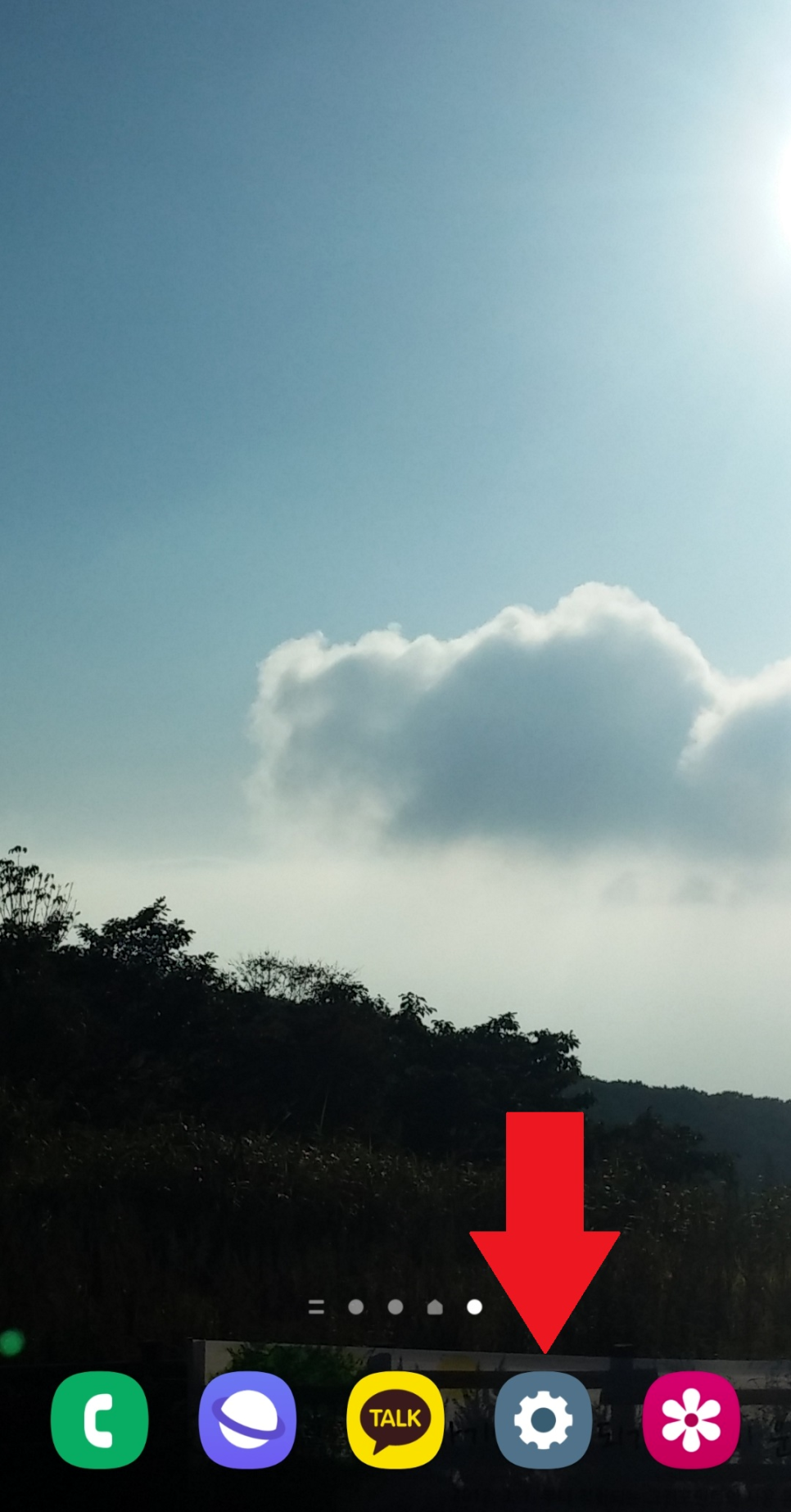
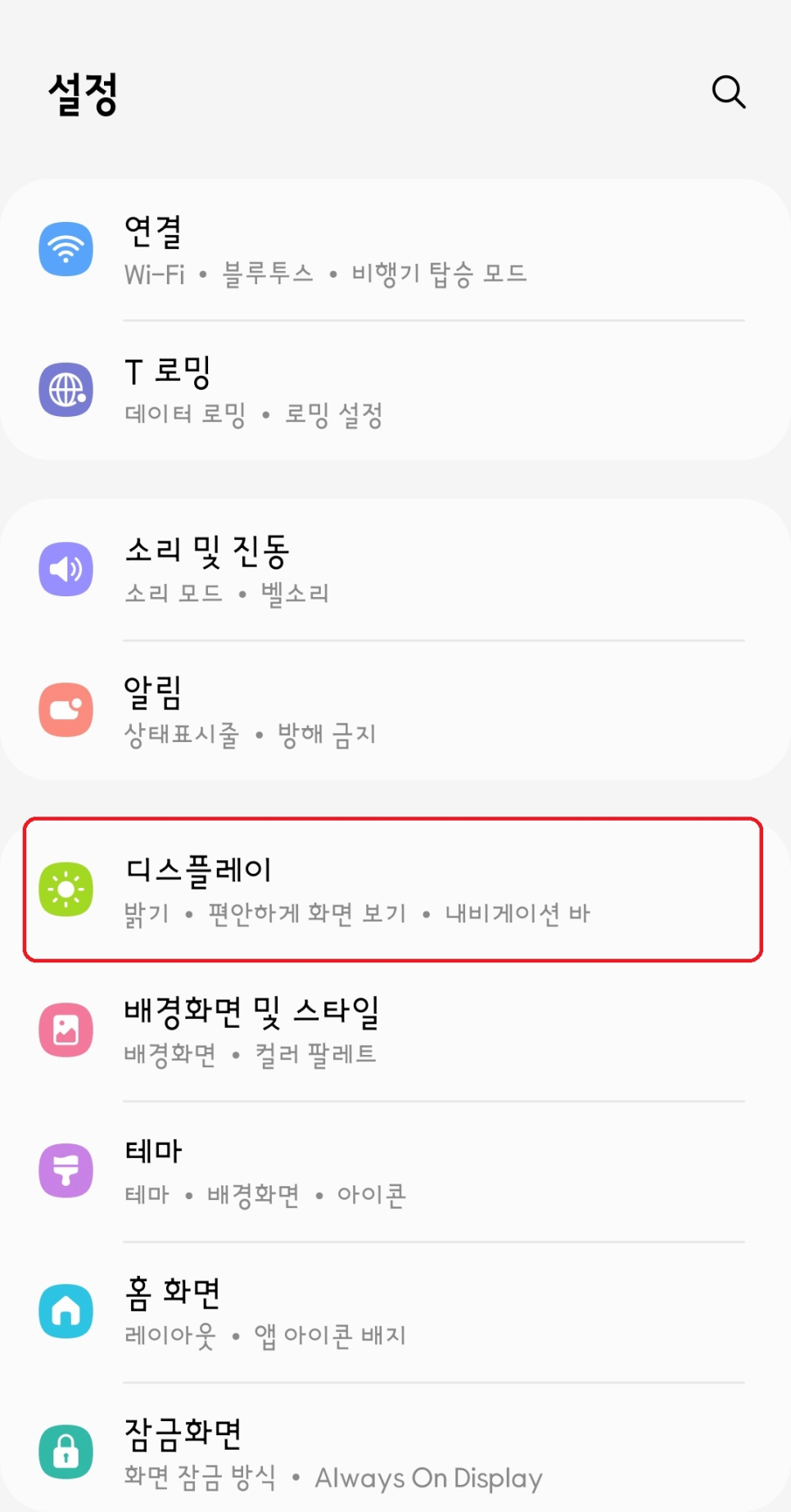
디스플레이 메뉴를 선택해 주셨다면 화면을 아래쪽으로 슬라이딩해 주시고 내비게이션 바를 선택하여 실행해 주시면 되겠습니다.
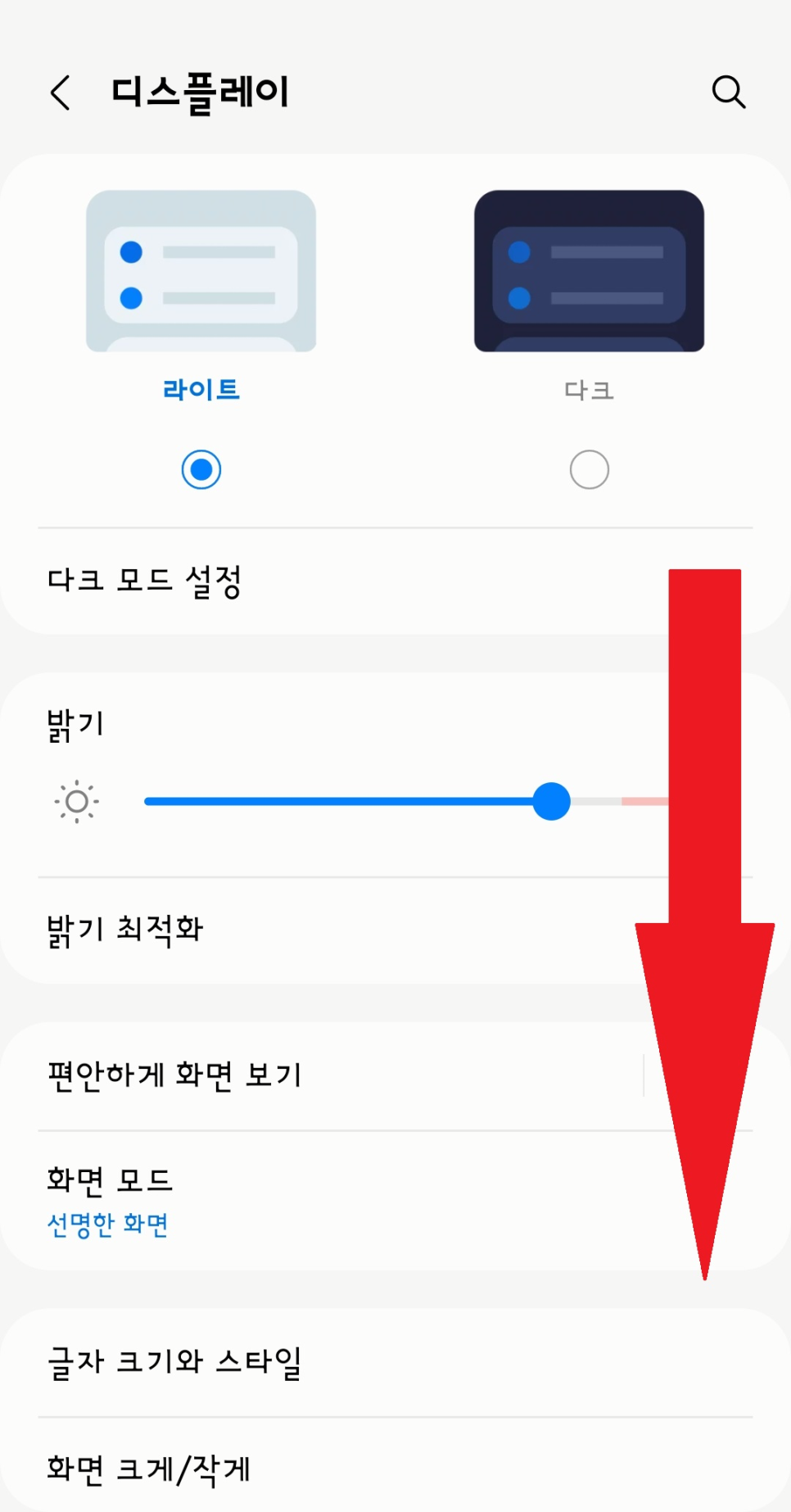
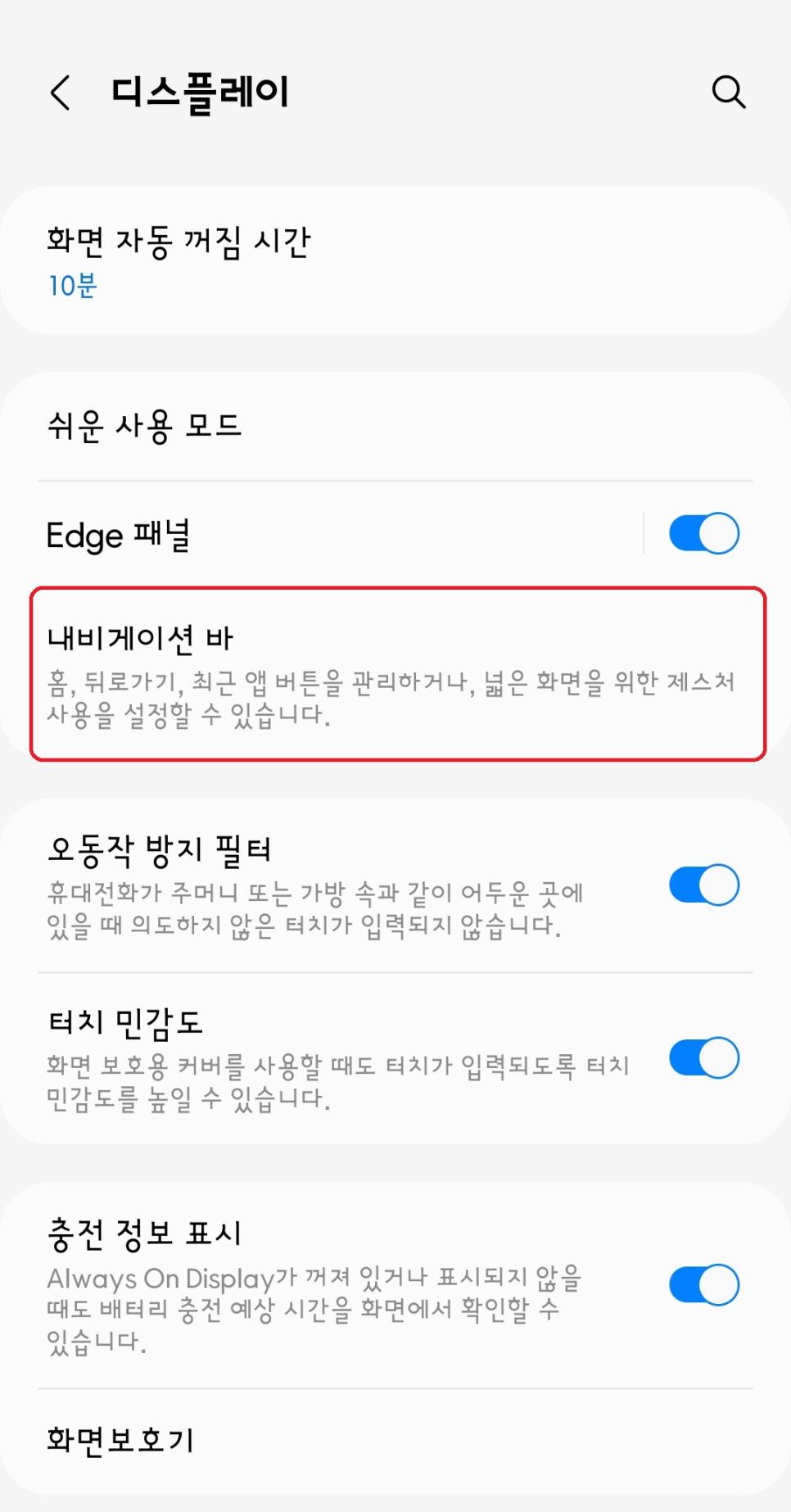
내비게이션 바 메뉴에서는 내비게이션 스타일에 따른 상세 설정을 변경하실 수 있는데요, 갤럭시 뒤로가기 버튼 방식을 아이폰처럼 변경하기 위해서 두 번째 스와이프 제스처를 선택해 주신 다음에 옵션 더 보기를 눌러주시면 되겠습니다.
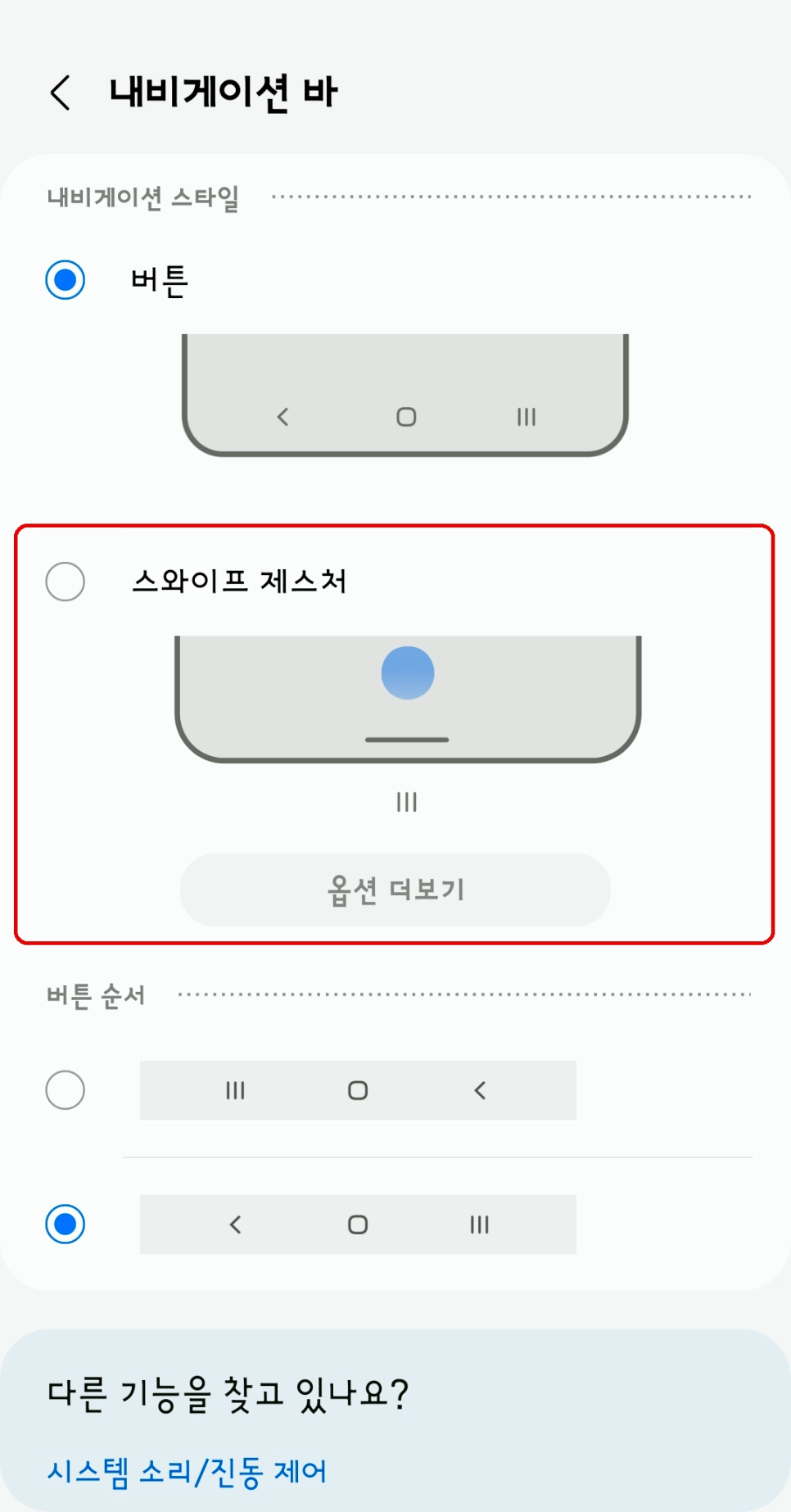
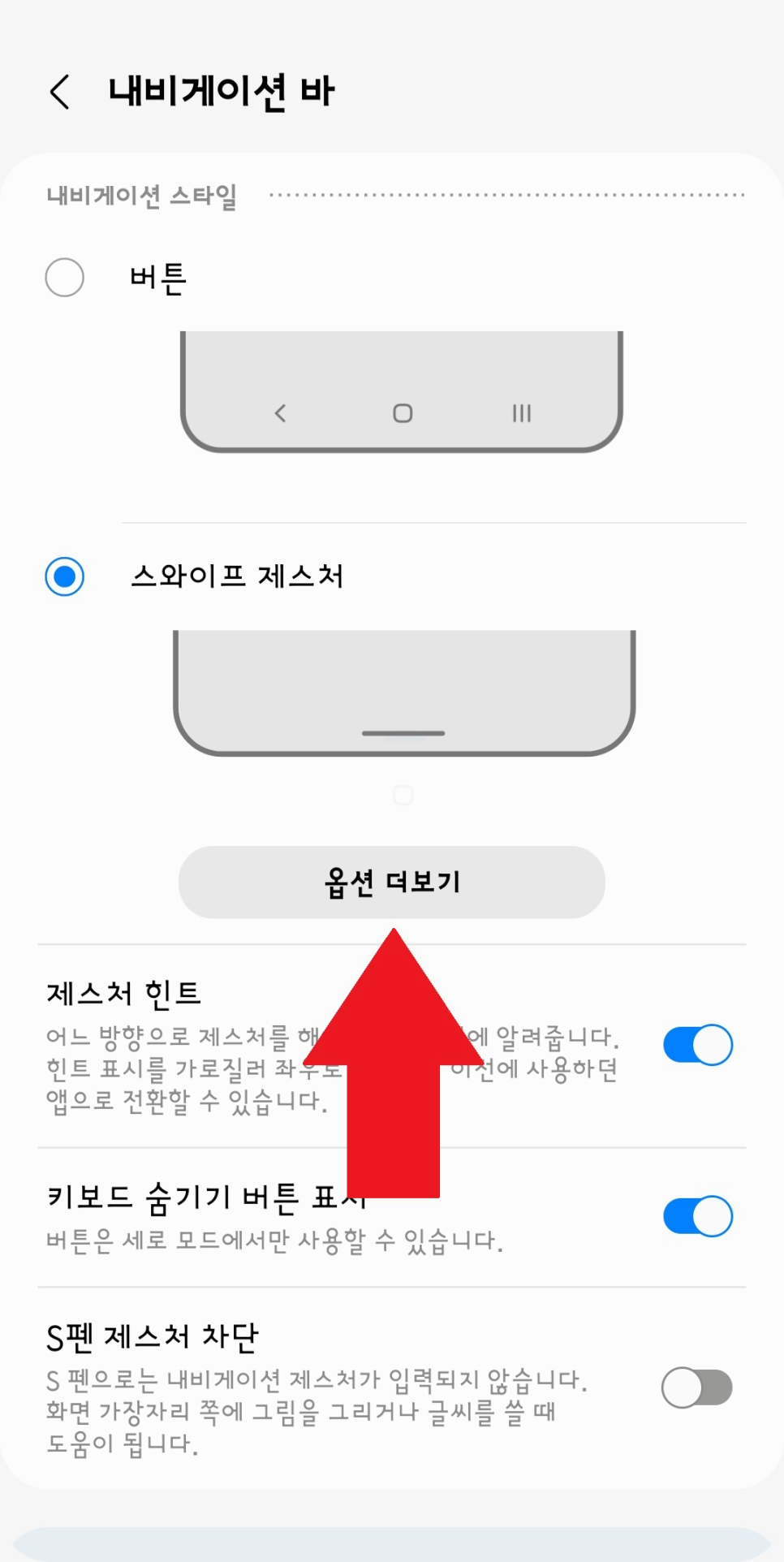
스와이프 제스처 옵션에서는 두 개의 추가 옵션을 제공하고 있는데요, 뒤로가기 및 홈 화면 이동, 그리고 최근 앱 보기 동작을 위해서 하단에서 위로 스와이프해 주시면 되는 옵션이 있고, 두 번째 옵션은 스와이프 제스처 방향에 따라 홈 화면 이동이나 뒤로가기, 그리고 최근 앱 보기 등을 실행하실 수 있는 여러 방향으로 옵션을 선택하실 수 있습니다.
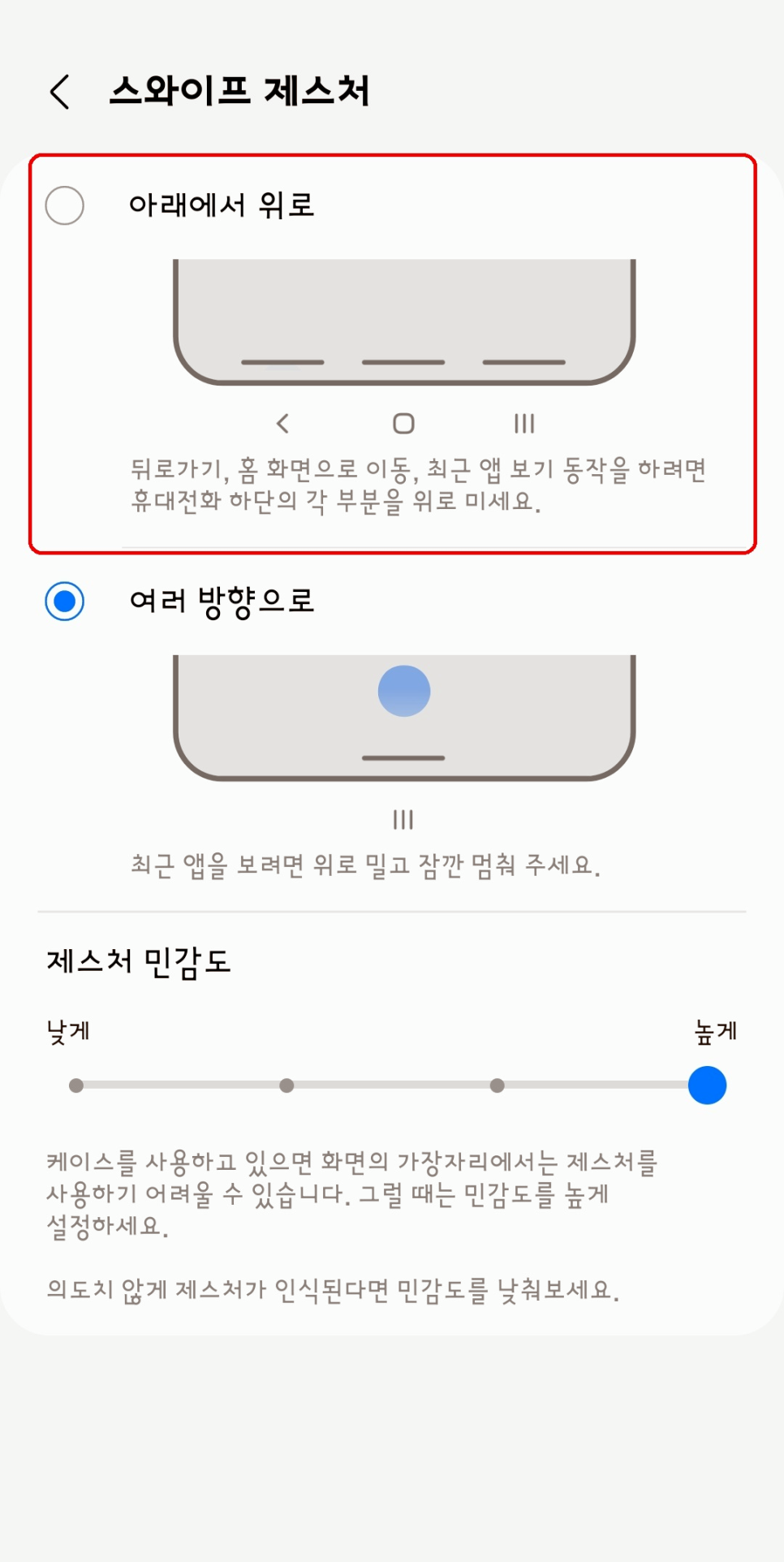
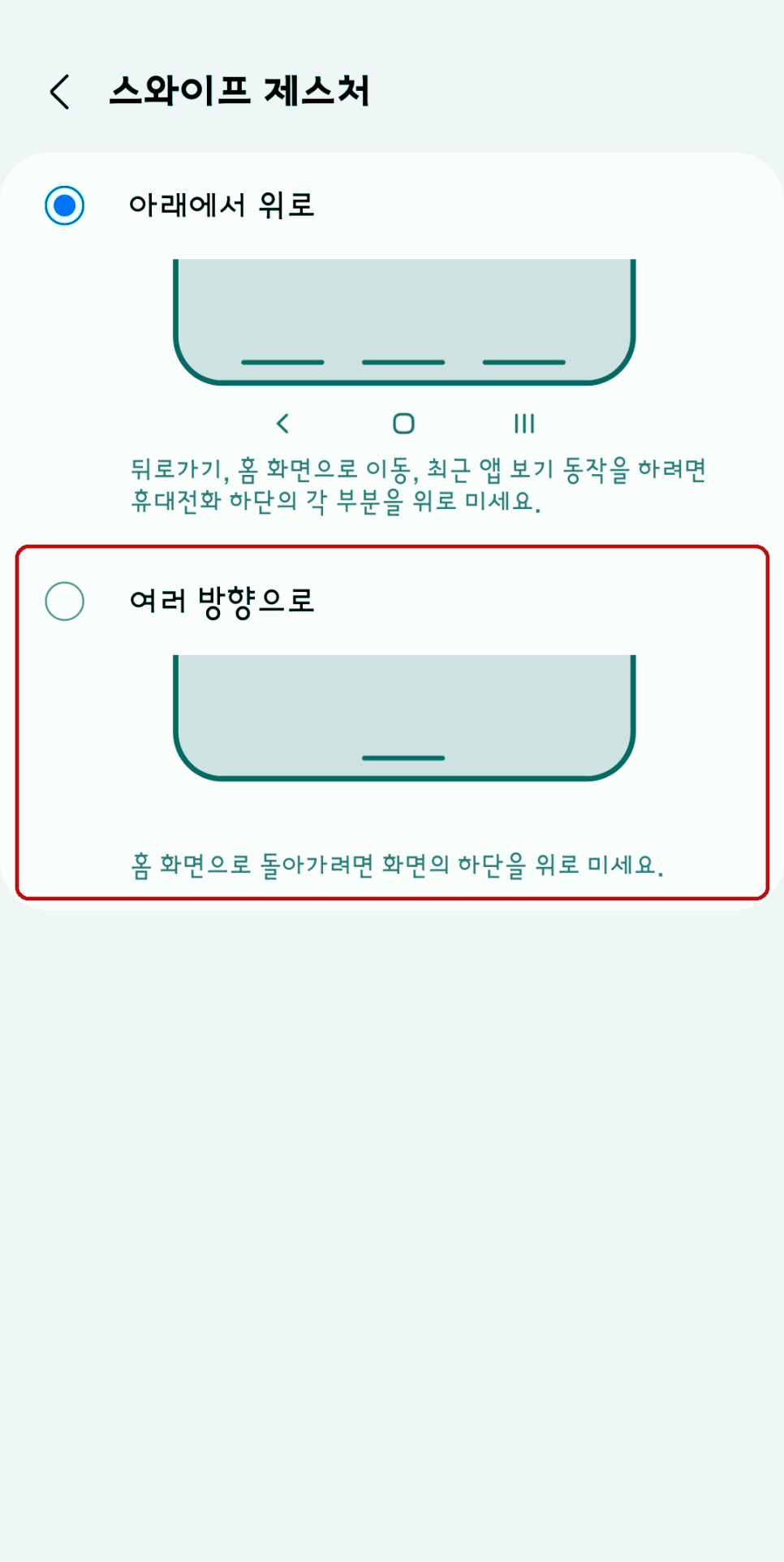
특히 두 번째 여러 방향으로 스와이프 제스처 방식을 선택하시게 되면 설정 하단에 제스처 민감도까지 디테일하게 설정하실 수 있다는 점 기억해 주시면 되겠습니다.
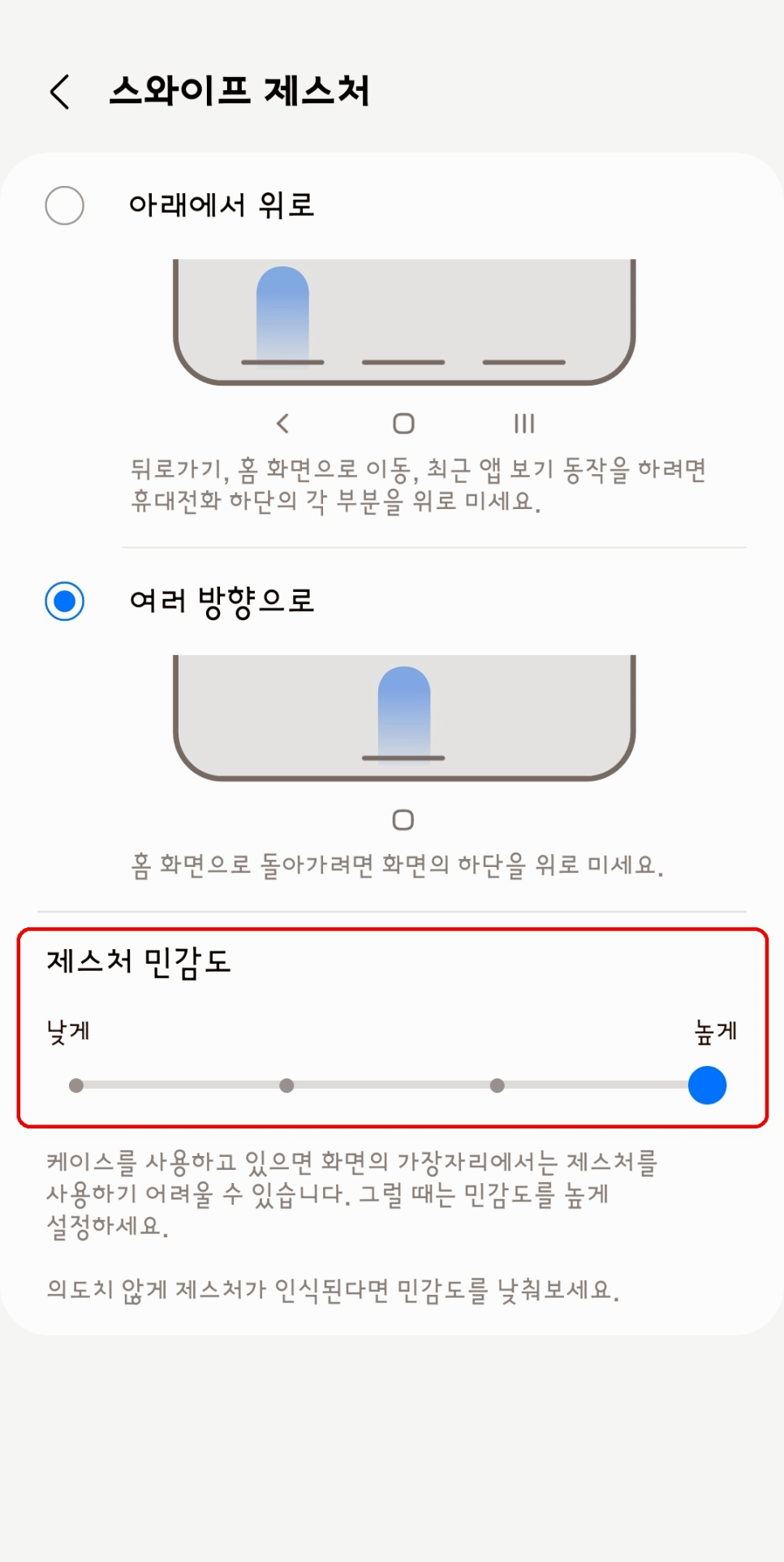
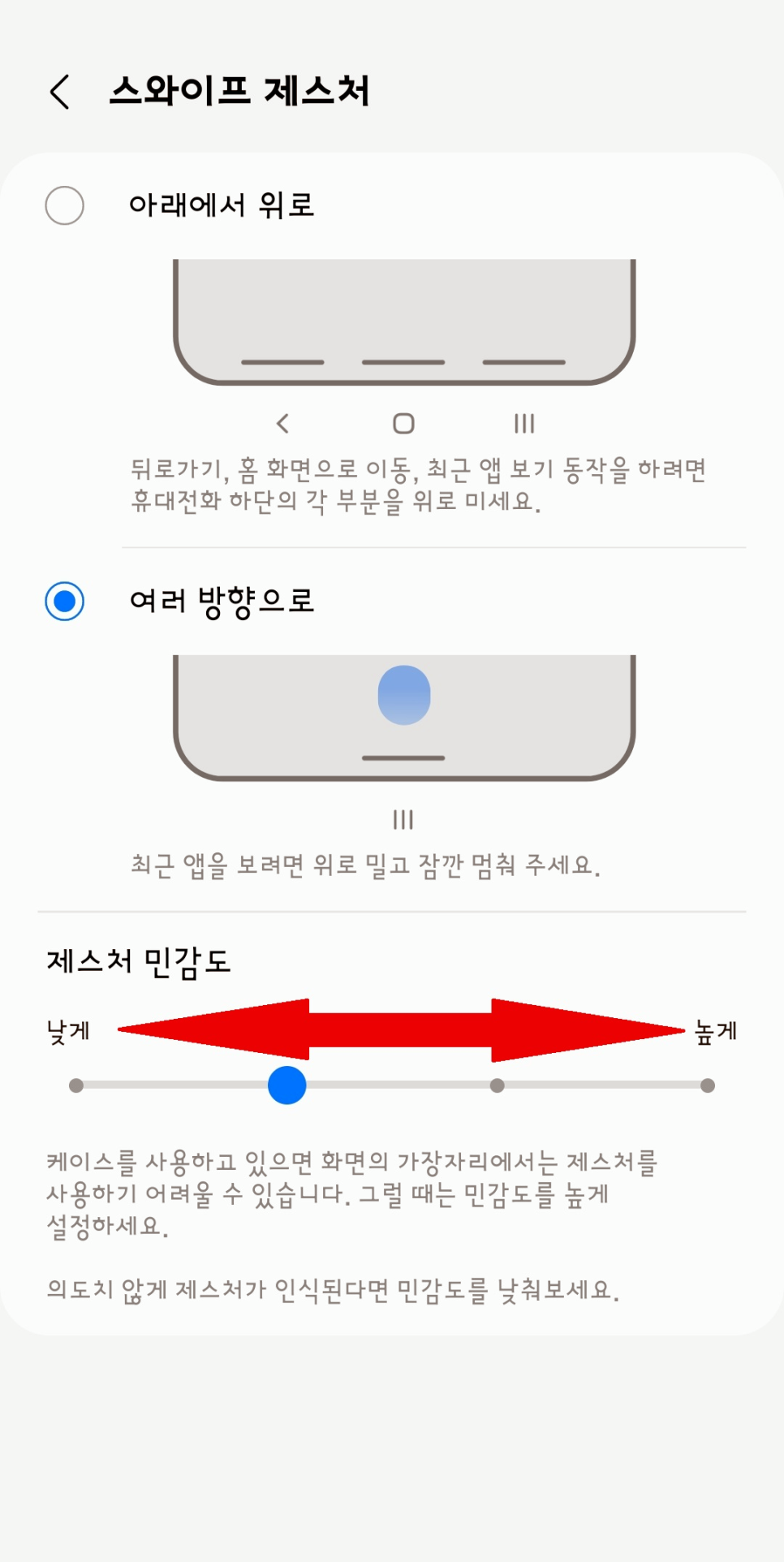
이상으로 아이폰에서 갤럭시 스마트폰을 사용하시게 되는 유저분들을 위해서 갤럭시 뒤로가기 버튼 설정 방식을 간략하게 소개를 해드렸는데요, 특별하게 어렵지 않게 설정을 변경하실 수 있기 때문에 제가 정리한 내용 잠시 참고하셔서 뒤로가기 버튼 방식을 변경해 보시길 바랍니다. 감사합니다.